微软输入法中文模式下打不出汉字 win10微软输入法无法打字怎么办
更新时间:2024-01-23 11:01:36作者:xtliu
近日许多Win10用户在使用微软输入法时遇到了一个问题,即在中文模式下无法打出汉字,这个问题给用户的正常使用带来了很大的困扰。对于那些习惯使用微软输入法的用户来说,这是一个不得不面对的难题。幸运的是针对这个问题有一些简单有效的解决办法。在本文中我们将介绍一些可以帮助您解决这个问题的方法,希望能对遇到这一困扰的用户有所帮助。
方法如下:
1.打开开始菜单,点击“设置”。
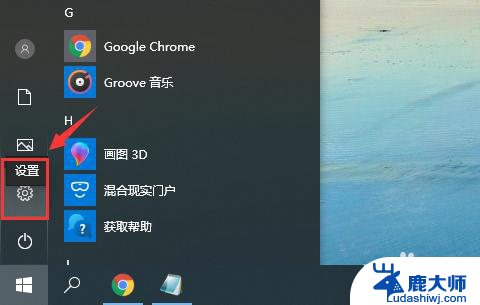
2.在“Windows设置”窗口中选择“时间和语言”。
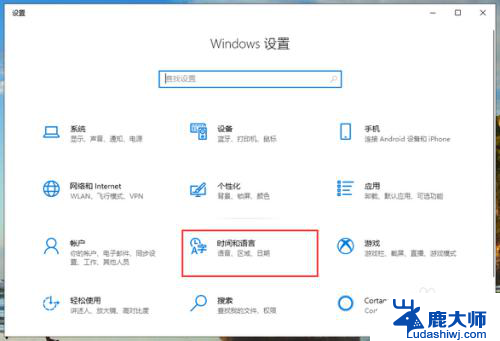
3.切换到“语言”页面,在“首选语言”中。先点击一下微软的中文输入法,再点击“选项”。
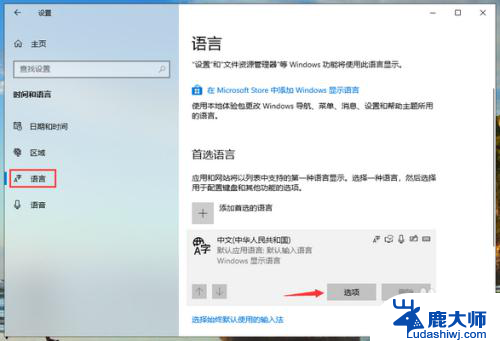
4.再输入法选项中,下拉找到“键盘”。点击一下“微软拼音”再点击“选项”。
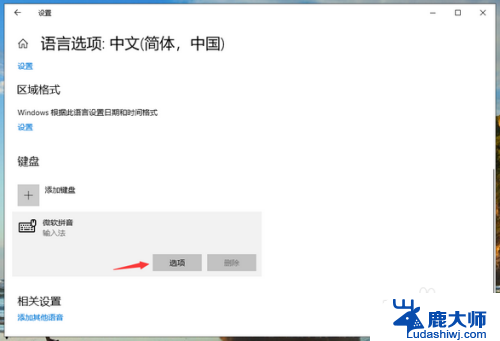
5.在微软拼音的选项中,点击“常规”。
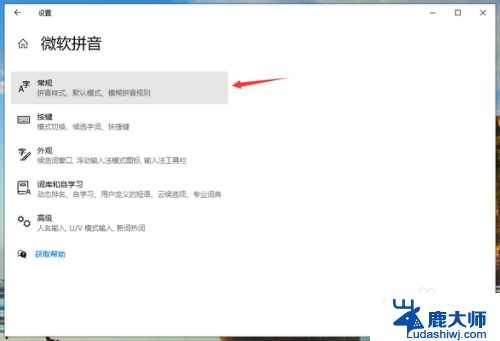
6.将“选择拼音设置”更改为全拼,“选择输入法默认模式”更改为中文即可。
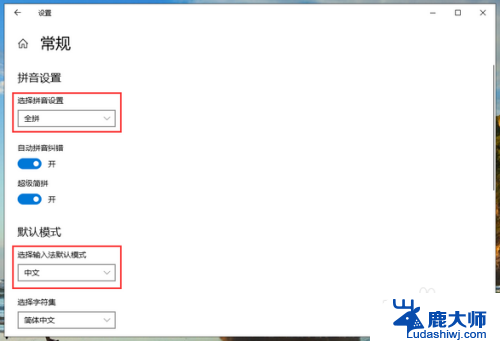
以上是微软输入法中文模式下无法输入汉字的全部内容,如果遇到这种情况,你可以按照以上步骤解决问题,非常简单快速。
微软输入法中文模式下打不出汉字 win10微软输入法无法打字怎么办相关教程
- win10输入法无法输入中文 win10微软输入法无法打字怎么办
- 输入法不出来选择字 Win10微软拼音输入法候选字不出现
- 微软自带输入法怎么调出来 win10自带输入法怎么打开
- 微软输入法顿号怎么打 win10输入法怎么打顿号
- 微软拼音中文不显示 Win10微软拼音输入法选字框不显示解决方法
- 关闭输入法 win10 win10关闭微软输入法快捷键
- win10系统输入法删除 删除win10自带的微软拼音输入法的方法
- 微软拼音怎么换成搜狗输入法 win10如何将默认输入法设置为搜狗输入法
- 电脑能用手写打字吗 Win10自带输入法手写输入的使用方法
- 电脑不显示输入法只能打英文 如何解决Win10输入法图标消失且只能输入英文的问题
- 电脑字模糊 Win10字体显示不清晰怎么解决
- win 开机启动项 win10开机启动项设置方法
- 怎么知道电脑屏幕的尺寸 Windows10系统如何查看电脑屏幕尺寸设置
- 电脑用户权限怎么设置 win10怎么设置用户访问权限
- win10怎么改日期和时间设置 电脑怎么更改系统时间和日期设置
- windows10系统录屏 win10系统录屏教程
win10系统教程推荐
- 1 电脑字模糊 Win10字体显示不清晰怎么解决
- 2 电脑用户权限怎么设置 win10怎么设置用户访问权限
- 3 笔记本启动后黑屏只有鼠标 Win10黑屏只有鼠标指针怎么解决
- 4 win10怎么关闭提示音 win10如何关闭开机提示音
- 5 win10怎么隐藏任务栏的程序图标 Windows10任务栏图标隐藏方法
- 6 windows cmd输出到文件 Windows10系统命令行输出到文件
- 7 蓝牙鼠标连接成功不能用 Win10无线鼠标连接不上电脑怎么办
- 8 给磁盘改名 Windows10系统修改磁盘名称方法
- 9 win10还原点在哪里找 win10怎么找到所有的系统还原点
- 10 怎样录屏的时候录上声音 win10录屏系统声音怎么录制